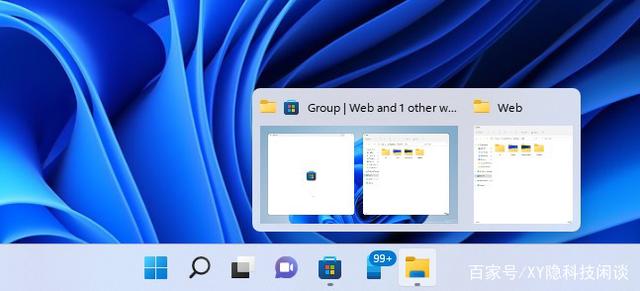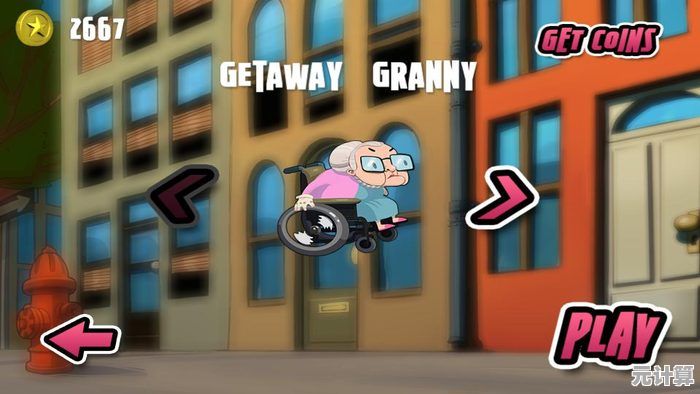苹果手机刷机步骤详解:安全更新系统指南
- 问答
- 2025-10-04 14:33:56
- 7
安全更新系统指南
哎,说到刷机,估计很多人第一反应是“会不会变砖啊?”🤔 其实我之前也这么想,尤其是去年我的iPhone 11突然卡成幻灯片,电池掉电比喝水还快,我才硬着头皮研究起了刷机,说实话,这过程有点像给手机做一次“大手术”——既紧张又有点小兴奋,下面我就结合自己的经验,聊聊怎么安全刷机,顺便吐点槽加点个人细节。
为什么要刷机?我的“翻车”案例
先说说我为啥要刷机吧,去年iOS 15刚出的时候,我急着更新,结果手贱点了OTA(空中下载)更新,没想到更新完手机直接卡在开机界面循环重启😫,去苹果店,小哥一脸淡定地说:“大概率是系统文件损坏,刷个机就好。” 那时候我才明白,刷机不只是“升级”,更是救机大招,如果你只是正常用,没遇到系统崩溃或严重卡顿,其实没必要折腾——苹果自动更新已经挺省心了。
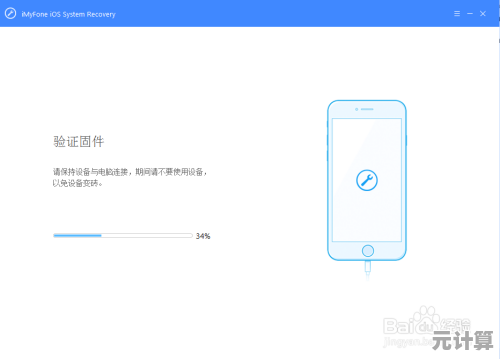
刷机前的准备:备份!备份!备份!
重要的事说三遍!我有个朋友刷机前没备份,结果照片和聊天记录全没了,哭都来不及😭,我自己是用iCloud和电脑双备份:
- iCloud备份:设置 → 你的名字 → iCloud → iCloud备份 → 立即备份(记得连Wi-Fi!)。
- 电脑备份:用数据线连电脑,打开Finder(Mac)或iTunes(Windows),选“立即备份”,建议选“加密备份”,这样密码和健康数据也能存下来。
顺便吐槽下,iCloud免费空间就5GB,根本不够用!我每次都得删点东西才能备份,真是苹果的“小心机”啊🍎。

刷机步骤:以macOS为例(Windows类似)
这里我以macOS上的“访达”为例(如果你用旧系统,可能还是iTunes),刷机本质是重装系统,所以得下载固件——但别随便百度下,容易中病毒!最好用苹果官方渠道。
- 下载固件:我去ipsw.me找对应型号的固件(比如我的iPhone 11选最新的iOS 17),下载时注意网络稳定,我上次下到一半断网,重下等了半小时😤。
- 进入恢复模式:
- 先关机,然后按音量+键松开,再按音量-键松开,最后长按侧边键直到出现恢复模式屏幕(有个数据线图标)。
- 这里有个坑:别按太久,否则直接开机了,我第一次试了三次才成功,差点摔手机😂。
- 连接电脑并刷机:
- 用数据线连电脑,打开访达,点“恢复iPhone…”(别点“更新”,那样会保留数据但可能失败)。
- 按提示操作,选择刚下载的固件文件(.ipsw格式)。
- 然后就是等待…进度条走完大概10-20分钟,期间手机可能会重启几次,别手贱拔线!
刷机过程中,我一般会泡杯咖啡盯着,生怕出问题,有一次电脑突然弹窗说“错误4013”,我心跳都停了——后来发现是数据线接触不良,换原装线就好了,所以工具一定要靠谱!
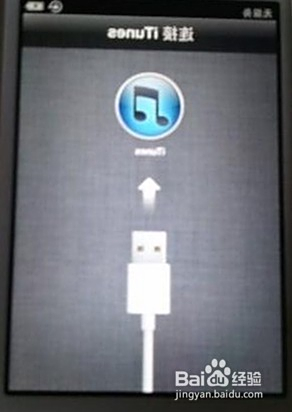
刷机后:恢复数据和测试
刷完机手机会像新的一样,需要重新激活,这时候就能用备份恢复了:
- 在设置界面选“从iCloud备份恢复”或“从电脑恢复”。
- 恢复完记得检查照片、App和数据是否完整,我上次发现有个App没同步回来,又手动下了一次,烦死了😅。
测试下基本功能:打电话、上网、摄像头… 毕竟刷机是为了更流畅,别搞出新问题。
个人心得与“不完美”思考
刷机不是万能药,但确实能解决一些奇葩问题,像我这种喜欢折腾的人,觉得挺有成就感——虽然过程中总有点小焦虑,比如担心数据丢失或者变砖,但说实话,苹果的生态还算稳定,只要按步骤来,风险不大。
我也反思过:为什么苹果系统越更新越卡?是不是逼用户换新机啊… 而且刷机后电池也没变多好,该换电池还是得换🔋。
如果你不是技术控,最好等官方推送更新;但如果手机真“崩”了,刷机试试也无妨~ 有什么问题欢迎留言吐槽,我尽量回!(毕竟踩过太多坑了哈哈)
本文由示清妙于2025-10-04发表在笙亿网络策划,如有疑问,请联系我们。
本文链接:http://pro.xlisi.cn/wenda/52117.html